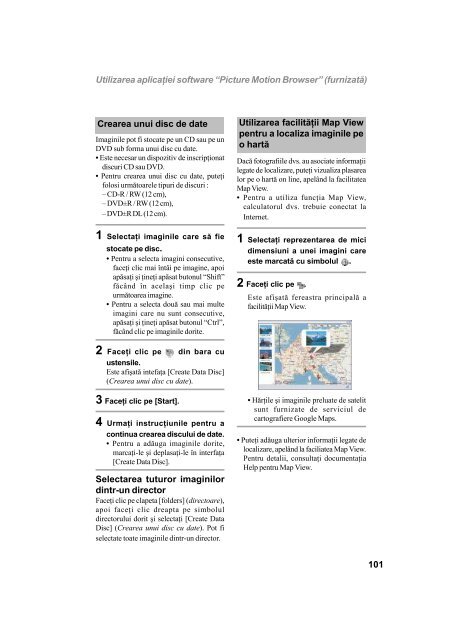Sony DSC-H7 - DSC-H7 Mode d'emploi Roumain
Sony DSC-H7 - DSC-H7 Mode d'emploi Roumain
Sony DSC-H7 - DSC-H7 Mode d'emploi Roumain
Create successful ePaper yourself
Turn your PDF publications into a flip-book with our unique Google optimized e-Paper software.
Utilizarea aplicaþiei software “Picture Motion Browser” (furnizatã)<br />
Crearea unui disc de date<br />
Imaginile pot fi stocate pe un CD sau pe un<br />
DVD sub forma unui disc cu date.<br />
• Este necesar un dispozitiv de inscripþionat<br />
discuri CD sau DVD.<br />
• Pentru crearea unui disc cu date, puteþi<br />
folosi urmãtoarele tipuri de discuri :<br />
– CD-R / RW (12 cm),<br />
– DVD±R / RW (12 cm),<br />
– DVD±R DL (12 cm).<br />
1 Selectaþi imaginile care sã fie<br />
stocate pe disc.<br />
• Pentru a selecta imagini consecutive,<br />
faceþi clic mai întâi pe imagine, apoi<br />
apãsaþi ºi þineþi apãsat butonul “Shift”<br />
fãcând în acelaºi timp clic pe<br />
urmãtoarea imagine.<br />
• Pentru a selecta douã sau mai multe<br />
imagini care nu sunt consecutive,<br />
apãsaþi ºi þineþi apãsat butonul “Ctrl”,<br />
fãcând clic pe imaginile dorite.<br />
Utilizarea facilitãþii Map View<br />
pentru a localiza imaginile pe<br />
o hartã<br />
Dacã fotografiile dvs. au asociate informaþii<br />
legate de localizare, puteþi vizualiza plasarea<br />
lor pe o hartã on line, apelând la facilitatea<br />
Map View.<br />
• Pentru a utiliza funcþia Map View,<br />
calculatorul dvs. trebuie conectat la<br />
Internet.<br />
1 Selectaþi reprezentarea de mici<br />
dimensiuni a unei imagini care<br />
este marcatã cu simbolul .<br />
2 Faceþi clic pe .<br />
Este afiºatã fereastra principalã a<br />
facilitãþii Map View.<br />
2 Faceþi clic pe din bara cu<br />
ustensile.<br />
Este afiºatã intefaþa [Create Data Disc]<br />
(Crearea unui disc cu date).<br />
3 Faceþi clic pe [Start].<br />
4 Urmaþi instrucþiunile pentru a<br />
continua crearea discului de date.<br />
• Pentru a adãuga imaginile dorite,<br />
marcaþi-le ºi deplasaþi-le în interfaþa<br />
[Create Data Disc].<br />
Selectarea tuturor imaginilor<br />
dintr-un director<br />
Faceþi clic pe clapeta [folders] (directoare),<br />
apoi faceþi clic dreapta pe simbolul<br />
directorului dorit ºi selectaþi [Create Data<br />
Disc] (Crearea unui disc cu date). Pot fi<br />
selectate toate imaginile dintr-un director.<br />
• Hãrþile ºi imaginile preluate de satelit<br />
sunt furnizate de serviciul de<br />
cartografiere Google Maps.<br />
• Puteþi adãuga ulterior informaþii legate de<br />
localizare, apelând la faciliatea Map View.<br />
Pentru detalii, consultaþi documentaþia<br />
Help pentru Map View.<br />
101